
ಪ್ರತಿಯೊಂದು Instagram ಬಳಕೆದಾರರು ಅದರ ಸುದ್ದಿ ಫೀಡ್ ಅನ್ನು ಪರೀಕ್ಷಿಸಲು ಸಮಯವನ್ನು ಪ್ರಾರಂಭಿಸುತ್ತಾರೆ, ಇದು ಸೈನ್ ಇನ್ ಮಾಡುವ ಬಳಕೆದಾರರ ಪ್ರಕಟಣೆಯನ್ನು ನೋಡುತ್ತಾರೆ. ಈ ಸಂದರ್ಭದಲ್ಲಿ ಟೇಪ್ ಮೇಲ್ವಿಚಾರಣೆ ಮಾಡಿದಾಗ, ಅನಗತ್ಯ ಪ್ರೊಫೈಲ್ಗಳಿಂದ ಅನ್ಸಬ್ಸ್ಕ್ರೈಬ್ ಮಾಡುವ ಅಗತ್ಯವಿರುತ್ತದೆ.
ಚಂದಾದಾರಿಕೆಗಳಲ್ಲಿ ನಮ್ಮಲ್ಲಿ ಪ್ರತಿಯೊಬ್ಬರೂ ಹಿಂದೆ ಆಸಕ್ತಿದಾಯಕವಾದ ಪ್ರೊಫೈಲ್ಗಳನ್ನು ಹೊಂದಿದ್ದಾರೆ, ಆದರೆ ಈಗ ಅವರಿಗೆ ಸಂಪೂರ್ಣವಾಗಿ ಕಣ್ಮರೆಯಾಯಿತು. ಅವುಗಳನ್ನು ಉಳಿಸಲು ಅಗತ್ಯವಿಲ್ಲ - ಅವರಿಂದ ಅನ್ಸಬ್ಸ್ಕ್ರೈಬ್ ಮಾಡಲು ಸ್ವಲ್ಪ ಸಮಯ ಕಳೆಯಿರಿ.
Instagram ಬಳಕೆದಾರರಿಂದ ಅನ್ಸಬ್ಸ್ಕ್ರೈಬ್ ಮಾಡಿ
ನೀವು ಕೆಲಸವನ್ನು ಅನೇಕ ವಿಧಗಳಲ್ಲಿ ಒಮ್ಮೆಗೆ ನಿರ್ವಹಿಸಬಹುದು, ಪ್ರತಿಯೊಂದೂ ನಿಮ್ಮ ಕೀಲಿಯಲ್ಲಿ ಹೆಚ್ಚು ಅನುಕೂಲಕರವಾಗಿರುತ್ತದೆ.ವಿಧಾನ 1: ಇನ್ಸ್ಟಾಗ್ರ್ಯಾಮ್ ಅನುಬಂಧ ಮೂಲಕ
ನೀವು Instagram ಬಳಕೆದಾರರಾಗಿದ್ದರೆ, ಹೆಚ್ಚಿನ ಸಂಭವನೀಯತೆಯೊಂದಿಗೆ, ನಿಮಗೆ ಅಧಿಕೃತ ಅಪ್ಲಿಕೇಶನ್ ಇದೆ. ನಿಮ್ಮಿಂದ ಕೆಲವೇ ಜನರನ್ನು ಮಾತ್ರ ನೀವು ಬಯಸಿದಲ್ಲಿ, ಈ ರೀತಿಯಾಗಿ ಕಾರ್ಯ ನಿರ್ವಹಿಸಲು ಇದು ತರ್ಕಬದ್ಧವಾಗಿದೆ.
- ಅಪ್ಲಿಕೇಶನ್ ಅನ್ನು ರನ್ ಮಾಡಿ, ತದನಂತರ ನಿಮ್ಮ ಪ್ರೊಫೈಲ್ನ ಪುಟವನ್ನು ತೆರೆಯುವ ಮೂಲಕ ಬಲ ಟ್ಯಾಬ್ಗೆ ಹೋಗಿ. "ಚಂದಾದಾರಿಕೆ" ಮೇಲೆ ಟ್ಯಾಪ್ ಮಾಡಿ.
- ಪರದೆಯು ಬಳಕೆದಾರರ ಪಟ್ಟಿಯನ್ನು ಪ್ರದರ್ಶಿಸುತ್ತದೆ, ಅದು ನಿಮ್ಮ ಟೇಪ್ನಲ್ಲಿ ಕಾಣುವ ಹೊಸ ಫೋಟೋಗಳು. ಅದನ್ನು ಸರಿಪಡಿಸಲು, "ಚಂದಾದಾರಿಕೆ" ಗುಂಡಿಯನ್ನು ಕ್ಲಿಕ್ ಮಾಡಿ.
- ಪಟ್ಟಿಯಿಂದ ಬಳಕೆದಾರರನ್ನು ತೆಗೆದುಹಾಕಲು ನಿಮ್ಮ ಉದ್ದೇಶವನ್ನು ದೃಢೀಕರಿಸಿ.
- ಅದೇ ಕಾರ್ಯವಿಧಾನವನ್ನು ಬಳಕೆದಾರರ ಪ್ರೊಫೈಲ್ನಿಂದ ನೇರವಾಗಿ ನಿರ್ವಹಿಸಬಹುದು. ಇದನ್ನು ಮಾಡಲು, ಅದರ ಪುಟಕ್ಕೆ ಹೋಗಿ "ಚಂದಾದಾರಿಕೆ" ಐಟಂ ಅನ್ನು ಸ್ವಲ್ಪಮಟ್ಟಿಗೆ ಟ್ಯಾಪ್ ಮಾಡಿ, ತದನಂತರ ಕ್ರಿಯೆಯನ್ನು ದೃಢೀಕರಿಸಿ.
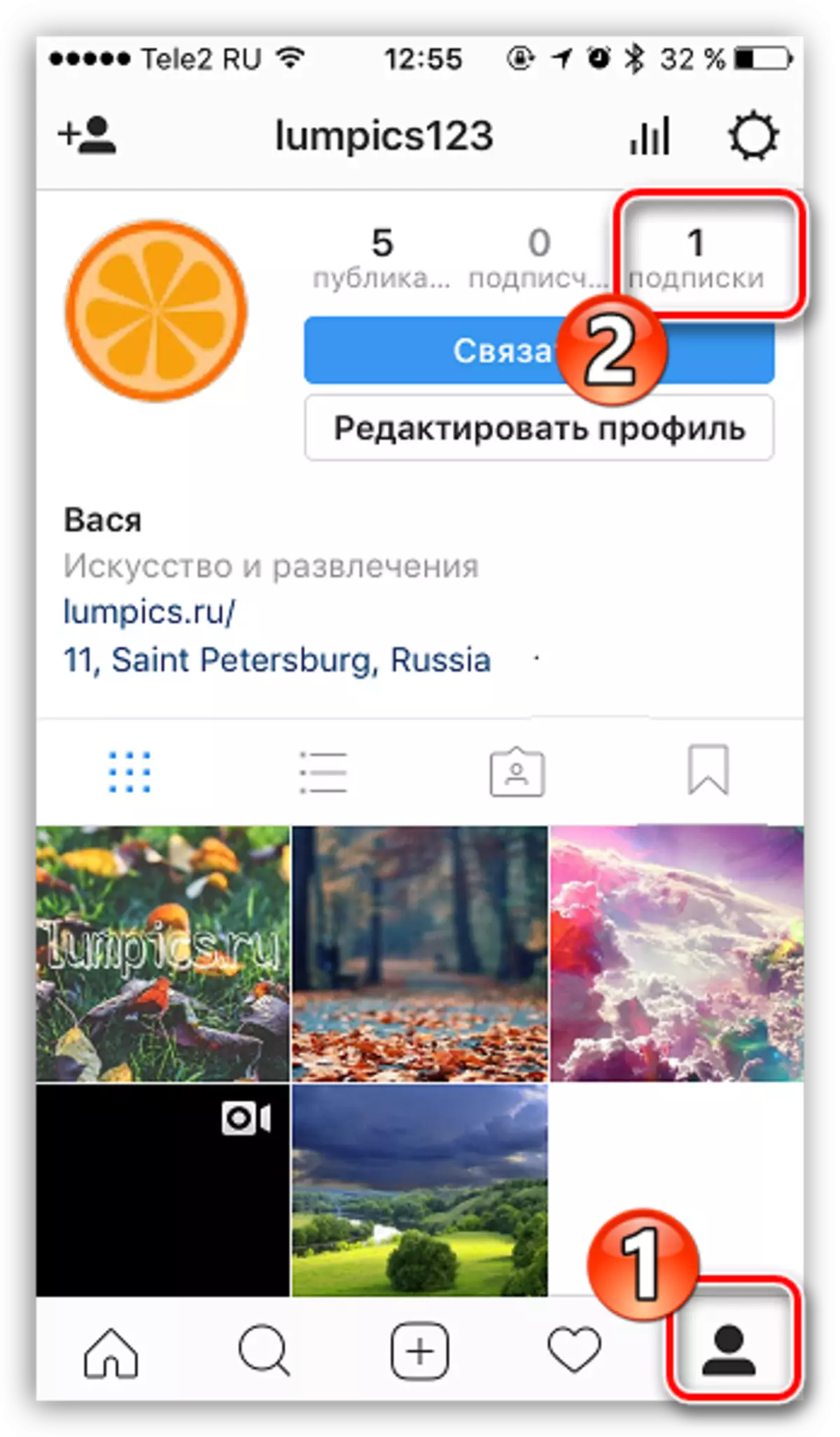
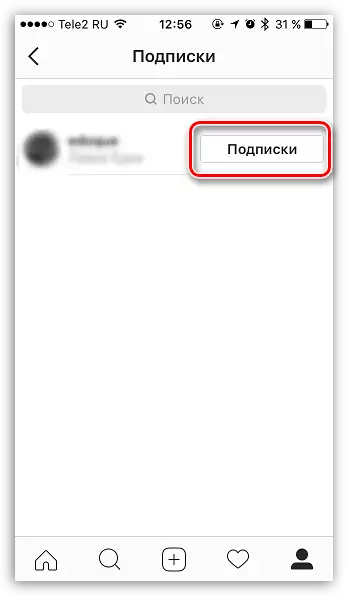
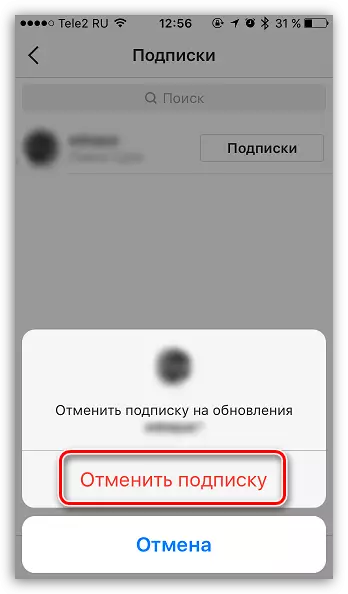
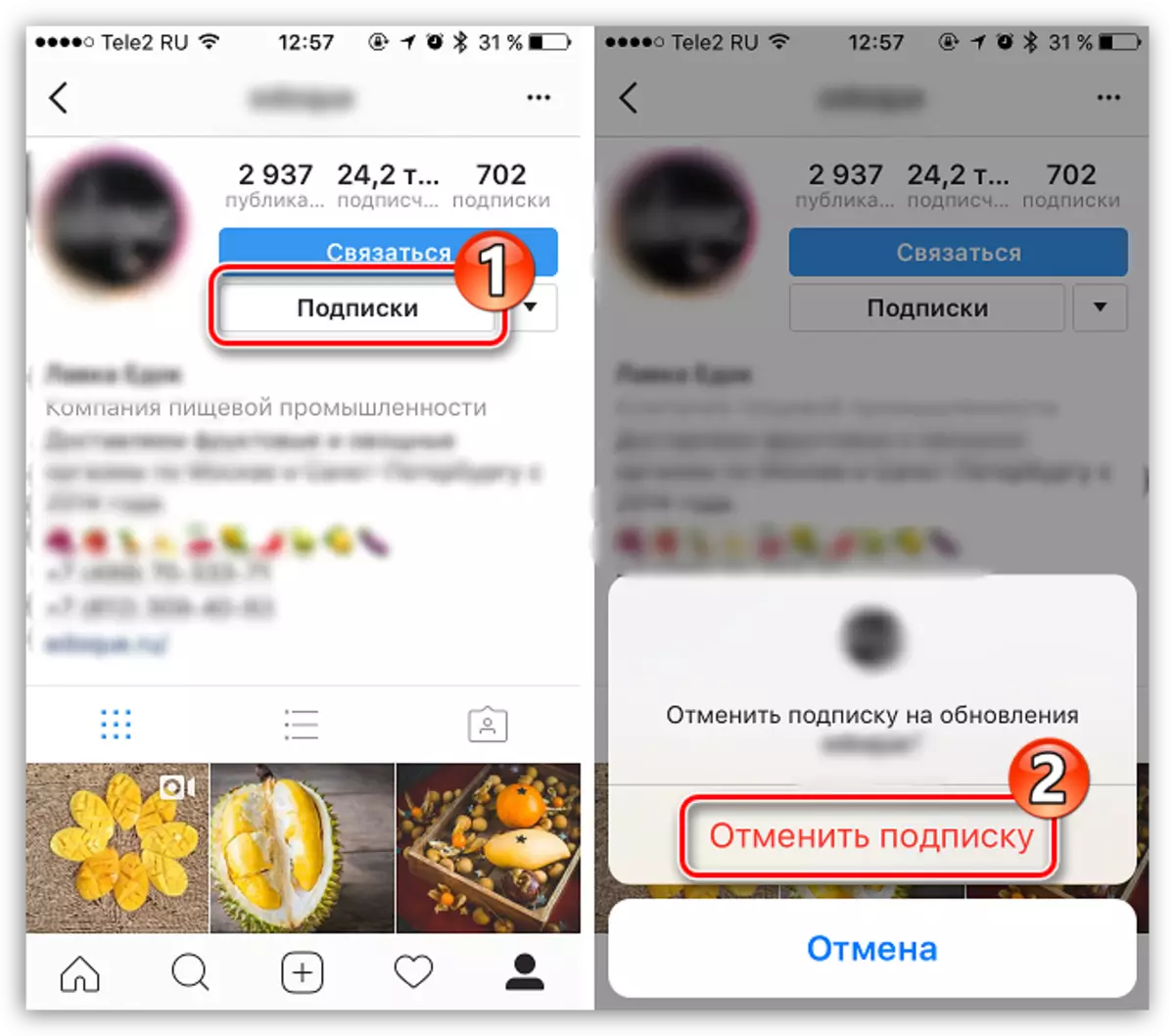
ವಿಧಾನ 2: ವೆಬ್ ಆವೃತ್ತಿ ಮೂಲಕ
ಅಪ್ಲಿಕೇಶನ್ನ ಮೂಲಕ ಅನ್ಸಬ್ಸ್ಕ್ರೈಬ್ ಮಾಡಲು ನಿಮಗೆ ಯಾವುದೇ ಅವಕಾಶವಿಲ್ಲವೆಂದು ಭಾವಿಸೋಣ, ಆದರೆ ಇಂಟರ್ನೆಟ್ ಪ್ರವೇಶದೊಂದಿಗೆ ಕಂಪ್ಯೂಟರ್ ಇದೆ, ಅಂದರೆ ನೀವು ಕಾರ್ಯವನ್ನು ನಿರ್ವಹಿಸಬಹುದು ಮತ್ತು ವೆಬ್ ಆವೃತ್ತಿಯ ಮೂಲಕ ಮಾಡಬಹುದು.
- Instagram ವೆಬ್ ಆವೃತ್ತಿ ಪುಟಕ್ಕೆ ಹೋಗಿ ಮತ್ತು ಅಗತ್ಯವಿದ್ದರೆ, ಅಧಿಕಾರವನ್ನು ನಿರ್ವಹಿಸಿ.
- ಸೂಕ್ತ ಐಕಾನ್ ಮೇಲೆ ವಿಂಡೋದ ಮೇಲಿನ ಬಲ ಪ್ರದೇಶವನ್ನು ಕ್ಲಿಕ್ ಮಾಡುವುದರ ಮೂಲಕ ನಿಮ್ಮ ಪ್ರೊಫೈಲ್ನ ಪುಟವನ್ನು ತೆರೆಯಿರಿ.
- ಖಾತೆ ಪುಟವನ್ನು ಹೊಡೆದ ನಂತರ, "ಚಂದಾದಾರಿಕೆಗಳನ್ನು" ಆಯ್ಕೆಮಾಡಿ.
- Instagram ಬಳಕೆದಾರರ ಪಟ್ಟಿ ಪರದೆಯ ಮೇಲೆ ತೆರೆದುಕೊಳ್ಳುತ್ತದೆ. ಆ ಪ್ರೊಫೈಲ್ ಸಮೀಪವಿರುವ "ಚಂದಾದಾರಿಕೆ" ಐಟಂ ಅನ್ನು ಕ್ಲಿಕ್ ಮಾಡಿ, ಅದರ ನವೀಕರಣಗಳು ನೀವು ಇನ್ನು ಮುಂದೆ ನೋಡಲು ಬಯಸುವುದಿಲ್ಲ. ಯಾವುದೇ ಹೆಚ್ಚುವರಿ ಪ್ರಶ್ನೆಗಳಿಲ್ಲದೆ ನೀವು ತಕ್ಷಣ ವ್ಯಕ್ತಿಯಿಂದ ಬರೆಯಿರಿ.
- ಅಪ್ಲಿಕೇಶನ್ನ ಸಂದರ್ಭದಲ್ಲಿ, ಅದೇ ವಿಧಾನವನ್ನು ಬಳಕೆದಾರರ ಪುಟದಿಂದ ನಿರ್ವಹಿಸಬಹುದು. ಮಾನವ ಪ್ರೊಫೈಲ್ಗೆ ಹೋಗಿ, ತದನಂತರ "ಚಂದಾದಾರಿಕೆ" ಗುಂಡಿಯನ್ನು ಕ್ಲಿಕ್ ಮಾಡಿ. ಅಂತೆಯೇ, ಉಳಿದ ಪ್ರೊಫೈಲ್ಗಳೊಂದಿಗೆ ಮಾಡಿ.
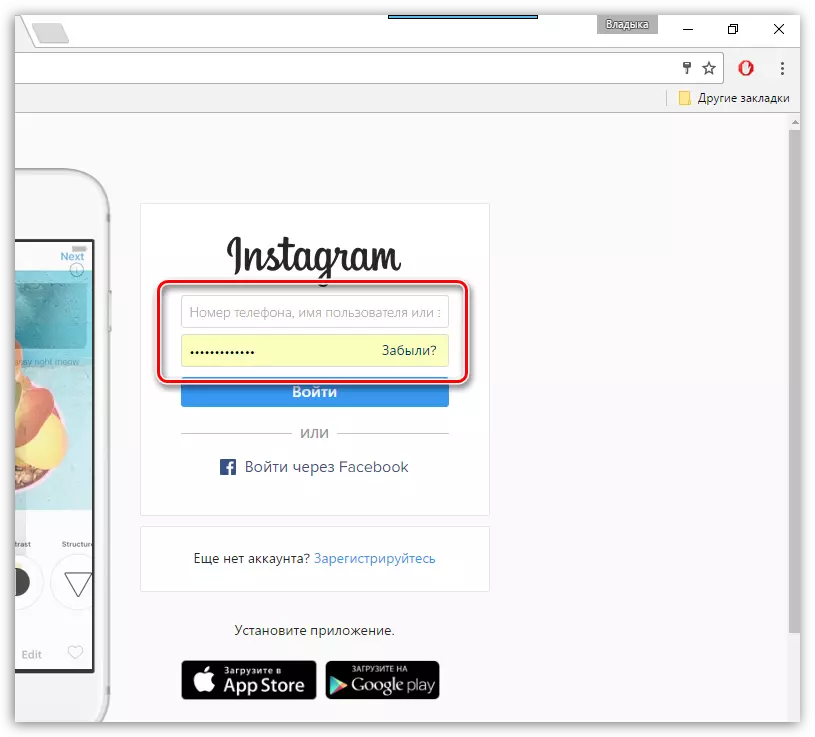
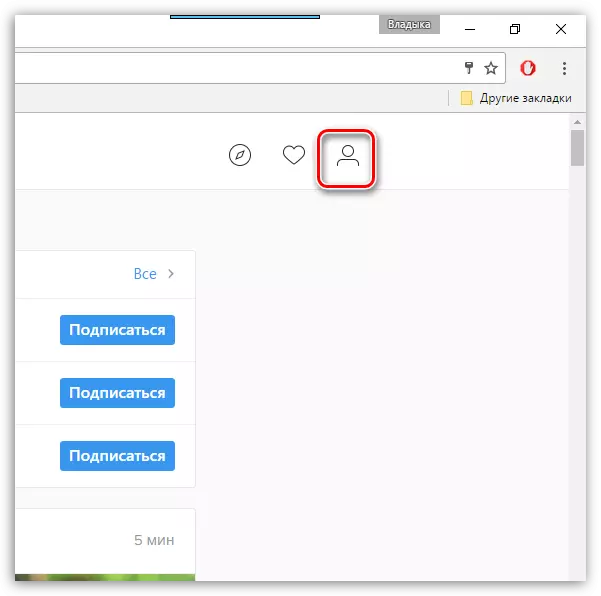
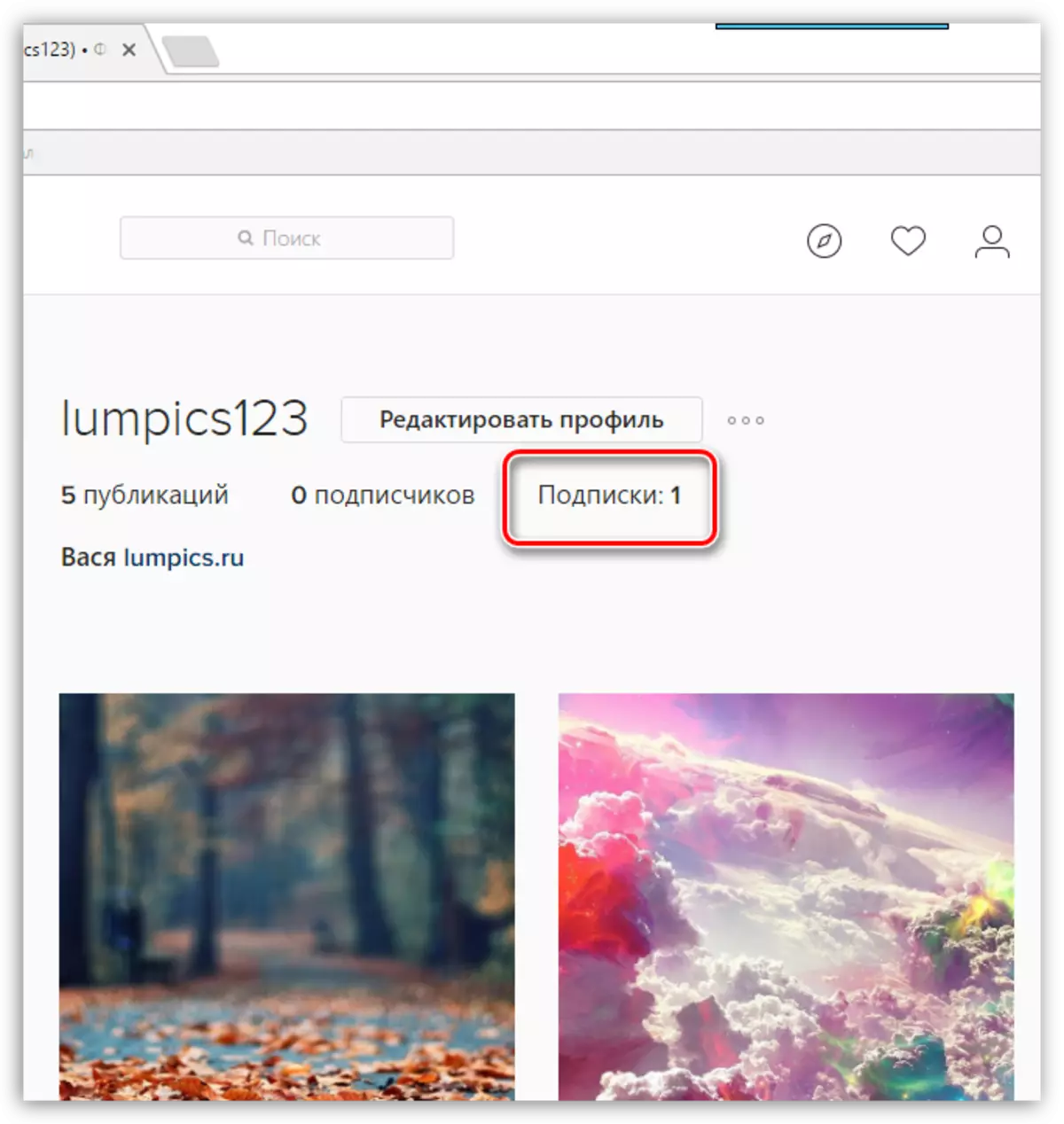
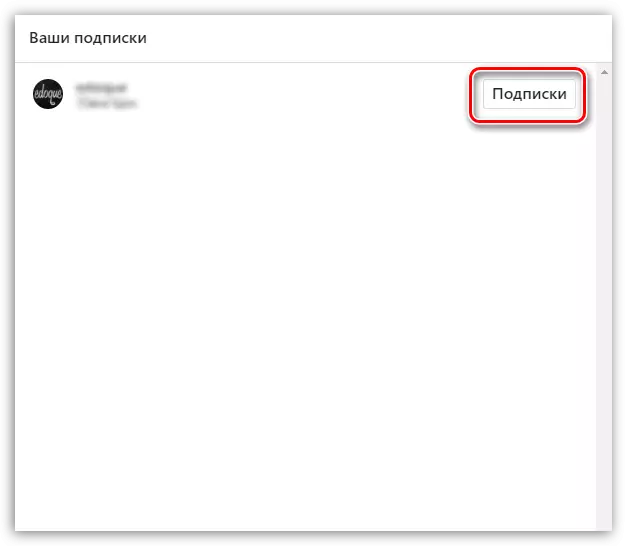
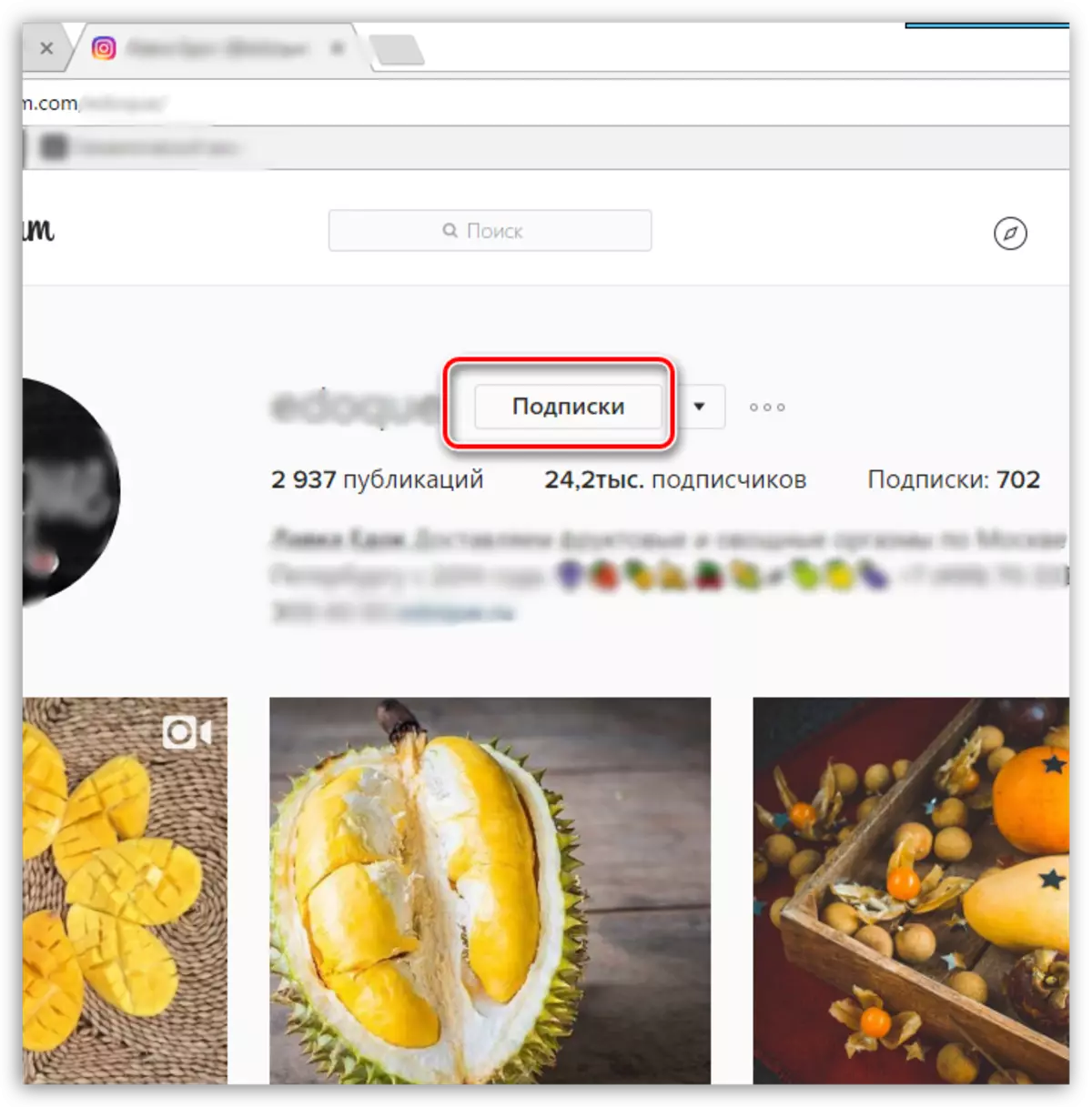
ವಿಧಾನ 3: ತೃತೀಯ ಸೇವೆಗಳ ಮೂಲಕ
ನಿಮ್ಮ ಕೆಲಸವು ಹೆಚ್ಚು ಸಂಕೀರ್ಣವಾಗಿದೆ ಎಂದು ಭಾವಿಸೋಣ - ನೀವು ಎಲ್ಲಾ ಬಳಕೆದಾರರಿಂದ ಅಥವಾ ದೊಡ್ಡ ಸಂಖ್ಯೆಯ ಅನ್ಸಬ್ಸ್ಕ್ರೈಬ್ ಮಾಡಬೇಕಾಗುತ್ತದೆ.
ನೀವು ಅರ್ಥಮಾಡಿಕೊಂಡಂತೆ, ಪ್ರಮಾಣಿತ ವಿಧಾನಗಳು ಈ ಕಾರ್ಯವಿಧಾನವು ತ್ವರಿತವಾಗಿ ಕಾರ್ಯನಿರ್ವಹಿಸುವುದಿಲ್ಲ, ಆದ್ದರಿಂದ ನೀವು ಸ್ವಯಂಚಾಲಿತವಾಗಿ ಅನ್ಸಬ್ಸ್ಕ್ರೈಬ್ ಮಾಡುವ ಸಾಮರ್ಥ್ಯವನ್ನು ಒದಗಿಸುವ ಮೂರನೇ ವ್ಯಕ್ತಿಯ ಸಹಾಯಕರನ್ನು ಉಲ್ಲೇಖಿಸಬೇಕು.
ಈ ಸೇವೆಯನ್ನು ಒದಗಿಸುವ ಬಹುತೇಕ ಸೇವೆಗಳು ಪಾವತಿಸಲ್ಪಡುತ್ತವೆ, ಆದಾಗ್ಯೂ, ಅವುಗಳಲ್ಲಿ ಹಲವು, ಅದರ ಪ್ರಶ್ನೆಯು ಕೆಳಗೆ ಚರ್ಚಿಸಲಾಗುವುದು, ಇದು ಎಲ್ಲಾ ಅನಗತ್ಯ ಖಾತೆಗಳಿಂದ ಅನ್ಸಬ್ಸ್ಕ್ರೈಬ್ ಮಾಡಲು ಸಾಕಷ್ಟು ಇರುತ್ತದೆ.
- ಆದ್ದರಿಂದ, ನಮ್ಮ ಕೆಲಸದಲ್ಲಿ, Instaplus ಸೇವೆ ನಮಗೆ ಸಹಾಯ ಮಾಡುತ್ತದೆ. ಅದರ ವೈಶಿಷ್ಟ್ಯಗಳ ಲಾಭ ಪಡೆಯಲು, ಸೇವಾ ಪುಟಕ್ಕೆ ಹೋಗಿ "ಫ್ರೀ" ಗುಂಡಿಯನ್ನು ಕ್ಲಿಕ್ ಮಾಡಿ.
- ಸೇವೆಯಲ್ಲಿ ನೋಂದಾಯಿಸಿ, ಇಮೇಲ್ ವಿಳಾಸವನ್ನು ಮಾತ್ರ ಸೂಚಿಸಿ ಮತ್ತು ಪಾಸ್ವರ್ಡ್ ಅನ್ನು ಕಂಡುಹಿಡಿಯುವುದು.
- ನಿಮ್ಮ ಇಮೇಲ್ ವಿಳಾಸಕ್ಕೆ ಹೊಸ ಪತ್ರದ ರೂಪದಲ್ಲಿ ಸ್ವೀಕರಿಸುವ ಲಿಂಕ್ ಅನ್ನು ಕ್ಲಿಕ್ ಮಾಡುವುದರ ಮೂಲಕ ನೋಂದಣಿ ದೃಢೀಕರಿಸಿ.
- ಖಾತೆಯನ್ನು ದೃಢೀಕರಿಸಿದ ನಂತರ, ನೀವು Instagram ನ ಪ್ರೊಫೈಲ್ ಅನ್ನು ಸೇರಿಸಬೇಕಾಗುತ್ತದೆ. ಇದನ್ನು ಮಾಡಲು, "ಅಕೌಂಟ್ ಸೇರಿಸಿ" ಗುಂಡಿಯನ್ನು ಕ್ಲಿಕ್ ಮಾಡಿ.
- ನಿಮ್ಮ ದೃಢೀಕರಣ ಡೇಟಾ Instagram (ಲಾಗಿನ್ ಮತ್ತು ಪಾಸ್ವರ್ಡ್) ಅನ್ನು ನಿರ್ದಿಷ್ಟಪಡಿಸಿ, ತದನಂತರ ಆಡ್ ಖಾತೆ ಬಟನ್ ಅನ್ನು ಕ್ಲಿಕ್ ಮಾಡಿ.
- ಕೆಲವು ಸಂದರ್ಭಗಳಲ್ಲಿ, ನೀವು ಹೆಚ್ಚುವರಿಯಾಗಿ Instagram ಗೆ ಹೋಗಬೇಕಾಗಬಹುದು ಮತ್ತು ನೀವು Instaplus ಮೂಲಕ ಪ್ರವೇಶಿಸುತ್ತಿರುವಿರಿ ಎಂದು ಖಚಿತಪಡಿಸಿಕೊಳ್ಳಿ.
- ಅಧಿಕಾರವು ಯಶಸ್ವಿಯಾಗಿ ಪೂರ್ಣಗೊಂಡಾಗ, ಹೊಸ ವಿಂಡೋ ಸ್ವಯಂಚಾಲಿತವಾಗಿ ಪರದೆಯ ಮೇಲೆ ತೆರೆಯುತ್ತದೆ, ಇದರಲ್ಲಿ ನೀವು "ಕಾರ್ಯವನ್ನು ರಚಿಸು" ಗುಂಡಿಯನ್ನು ಕ್ಲಿಕ್ ಮಾಡಬೇಕಾಗುತ್ತದೆ.
- "ರೆಕಾರ್ಡಿಂಗ್" ಗುಂಡಿಯನ್ನು ಆಯ್ಕೆಮಾಡಿ.
- ಕೆಳಗೆ, ಸೈಟ್ನ ನಿಯತಾಂಕವನ್ನು ಸೂಚಿಸಿ. ಉದಾಹರಣೆಗೆ, ನಿಮ್ಮ ಮೇಲೆ ಸಹಿ ಮಾಡದಿರುವವರನ್ನು ಮಾತ್ರ ನೀವು ತೆಗೆದುಹಾಕಲು ಬಯಸಿದರೆ, "ಲಾಭದಾಯಕವಲ್ಲದ" ಆಯ್ಕೆಮಾಡಿ. ವಿನಾಯಿತಿ ಇಲ್ಲದೆ ಎಲ್ಲಾ ಬಳಕೆದಾರರನ್ನು ತೊಡೆದುಹಾಕಲು ನೀವು ಬಯಸಿದರೆ, "ಎಲ್ಲವನ್ನೂ" ಟಿಕ್ ಮಾಡಿ.
- ಕೆಳಗೆ, ಅಗತ್ಯವಿದ್ದರೆ ನೀವು ಅನ್ಸಬ್ಸ್ಕ್ರೈಬ್ ಮಾಡುವ ಬಳಕೆದಾರರ ಸಂಖ್ಯೆಯನ್ನು ನಿರ್ದಿಷ್ಟಪಡಿಸಿ, ಆರಂಭದ ಟೈಮರ್ ಕಾರ್ಯವಿಧಾನವನ್ನು ಹೊಂದಿಸಿ.
- ನೀವು ಮಾತ್ರ "ರನ್ ಟಾಸ್ಕ್" ಗುಂಡಿಯನ್ನು ಕ್ಲಿಕ್ ಮಾಡಿ.
- ಉದ್ಯೋಗ ವಿಂಡೋದಲ್ಲಿ ನೀವು ಮರಣದಂಡನೆ ಸ್ಥಿತಿಯನ್ನು ನೋಡಬಹುದು ಪರದೆಯ ಮೇಲೆ ಕಾಣಿಸುತ್ತದೆ. ನೀವು ನಿರ್ದಿಷ್ಟಪಡಿಸಿದ ಬಳಕೆದಾರರ ಸಂಖ್ಯೆಯನ್ನು ಅವಲಂಬಿಸಿರುವ ನಿರ್ದಿಷ್ಟ ಸಮಯವನ್ನು ನೀವು ನಿರೀಕ್ಷಿಸಬೇಕು.
- ಸೇವೆಯು ಅದರ ಕೆಲಸವನ್ನು ಪೂರ್ಣಗೊಳಿಸಿದಾಗ, ಯಶಸ್ವಿ ಕೆಲಸದಲ್ಲಿ ವಿಂಡೋವನ್ನು ಪ್ರದರ್ಶಿಸಲಾಗುತ್ತದೆ. ಇದಲ್ಲದೆ, ಅನುಗುಣವಾದ ಅಧಿಸೂಚನೆಯು ಇಮೇಲ್ಗೆ ಹೋಗುತ್ತದೆ.
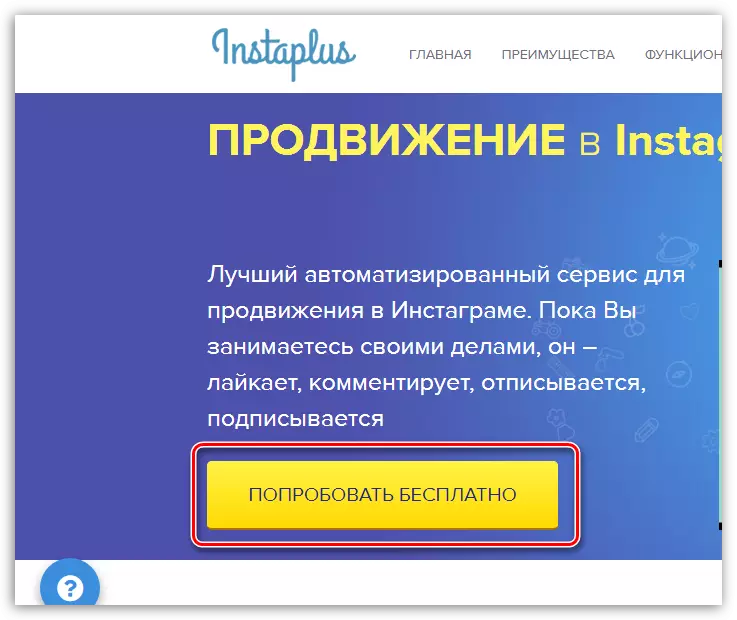
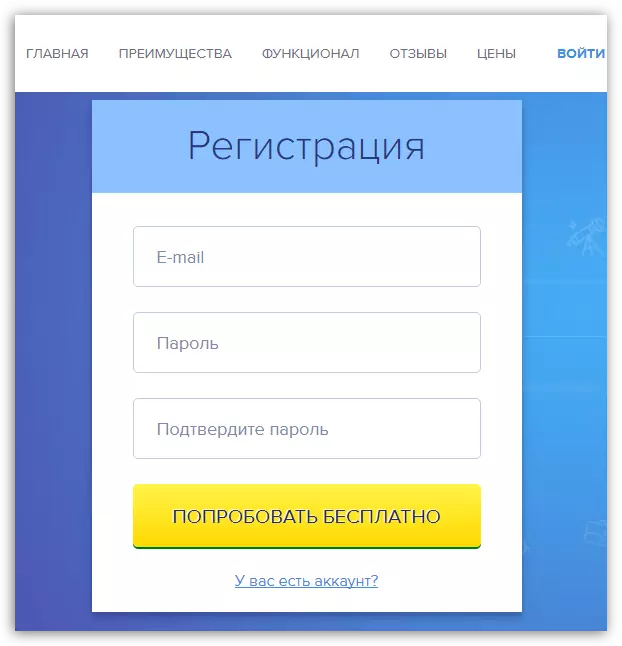

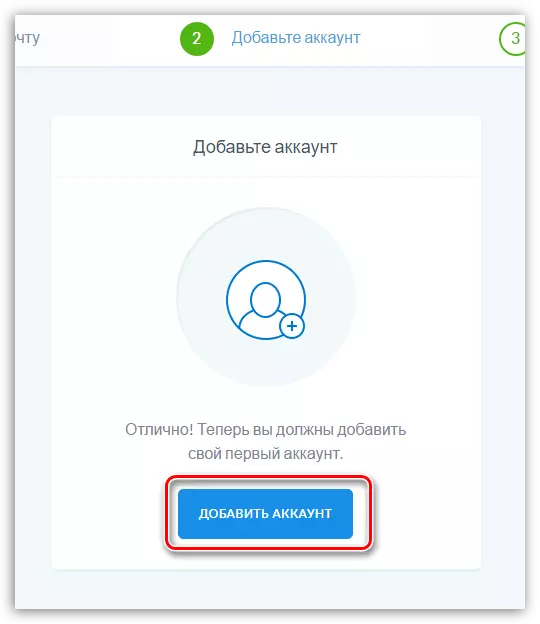

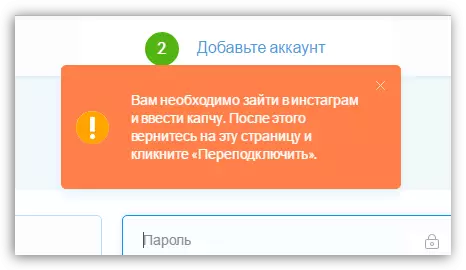
ಇದನ್ನು ಮಾಡಲು, Instagram ಅಪ್ಲಿಕೇಶನ್ ಅನ್ನು ರನ್ ಮಾಡಿ ಮತ್ತು "I" ಗುಂಡಿಯನ್ನು ಕ್ಲಿಕ್ ಮಾಡಿ.
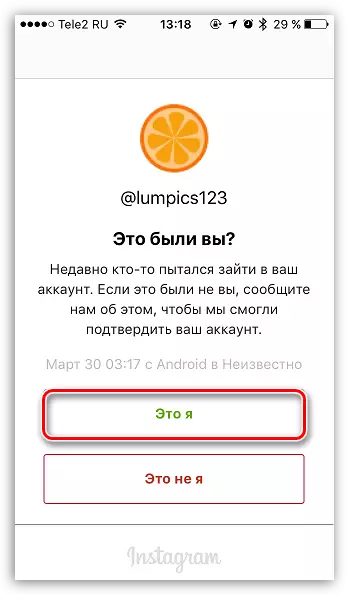
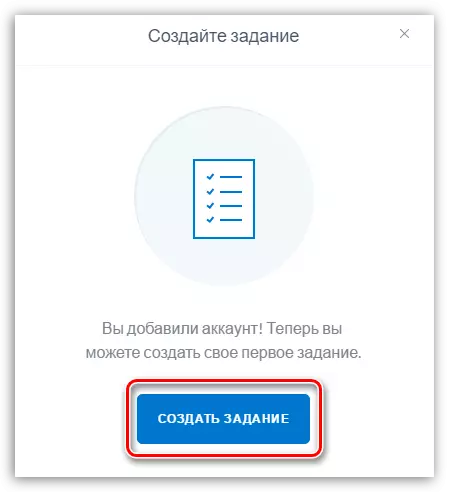
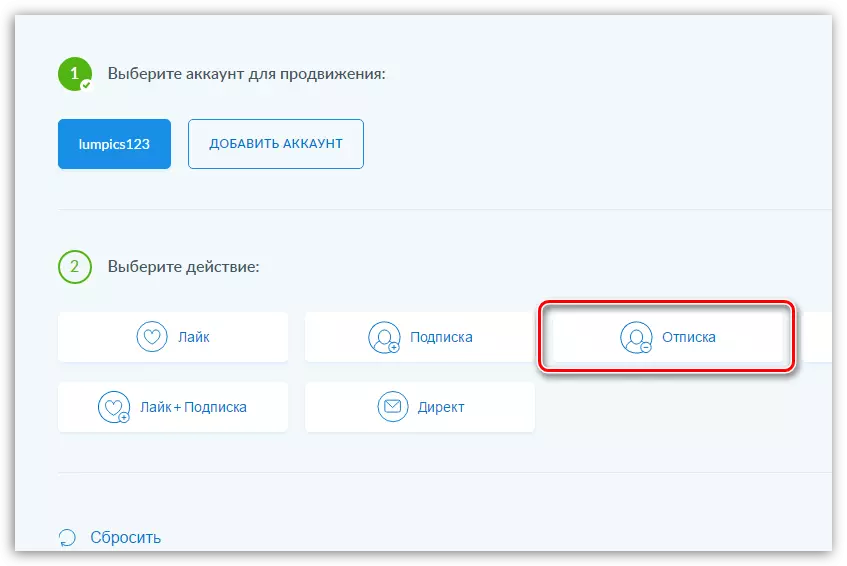
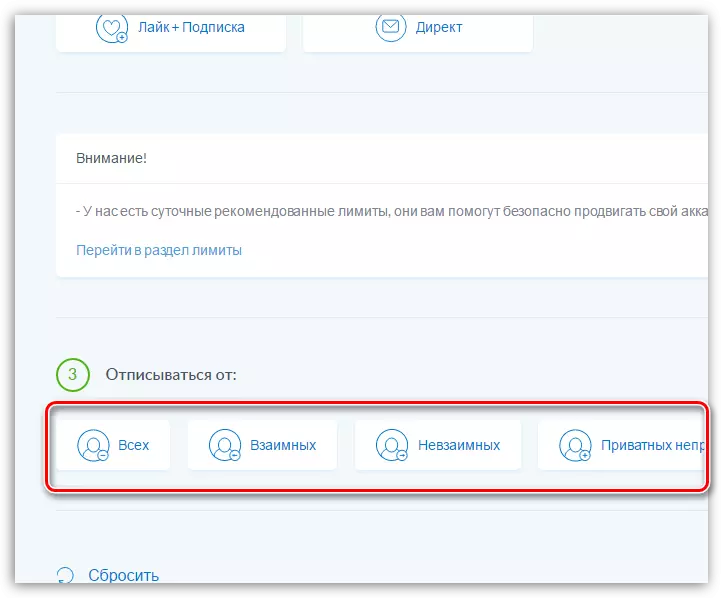
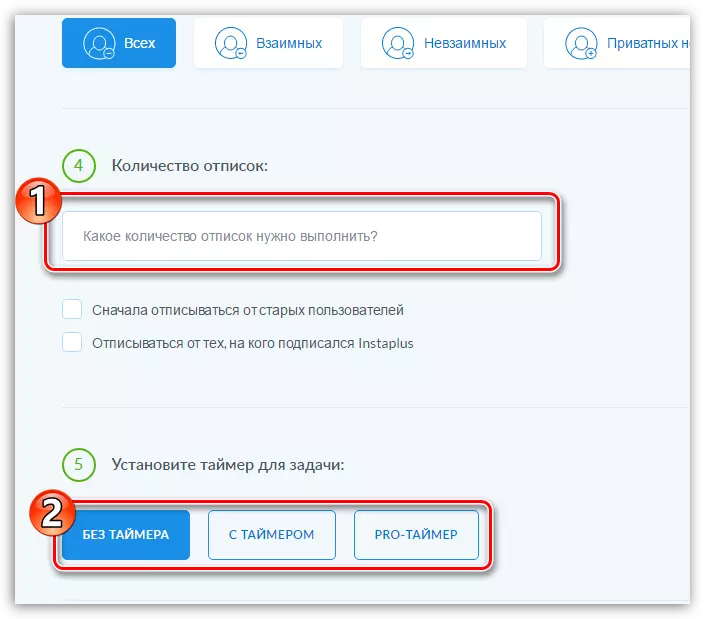

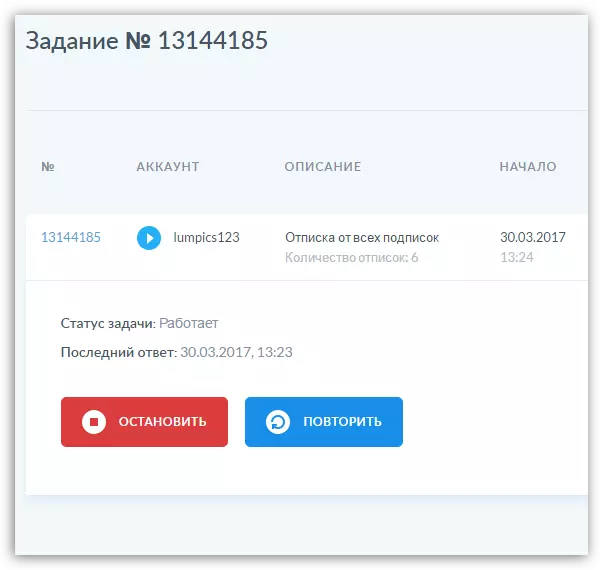
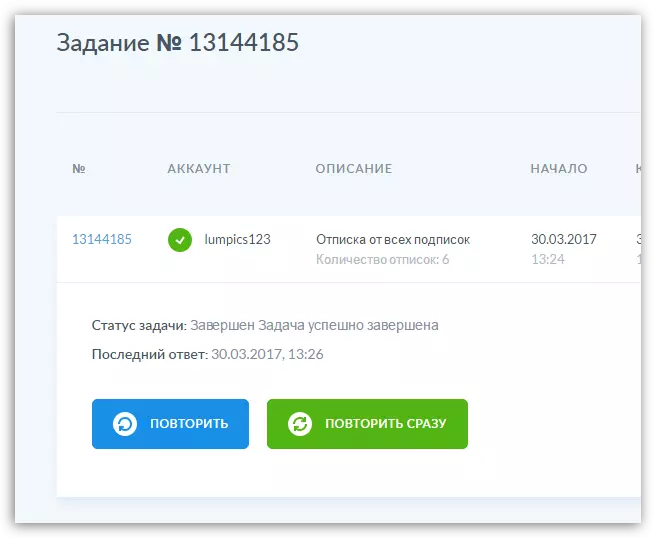
ಫಲಿತಾಂಶವನ್ನು ಪರಿಶೀಲಿಸಿ: ನಾವು ಹಿಂದೆ ಆರು ಬಳಕೆದಾರರಿಗೆ ಸಹಿ ಮಾಡಿದರೆ, ಪ್ರೊಫೈಲ್ ವಿಂಡೋದಲ್ಲಿ ಈಗ ಹೆಮ್ಮೆ "0" ಫಿಗರ್ ಇದೆ, ಅಂದರೆ ಇನ್ಸ್ಟಾಪ್ಲಸ್ ಸೇವೆಯು ನಮಗೆ ಬೇಗನೆ ಎಲ್ಲಾ ಚಂದಾದಾರಿಕೆಗಳನ್ನು ತೊಡೆದುಹಾಕಲು ಅವಕಾಶ ಮಾಡಿಕೊಡುತ್ತದೆ.
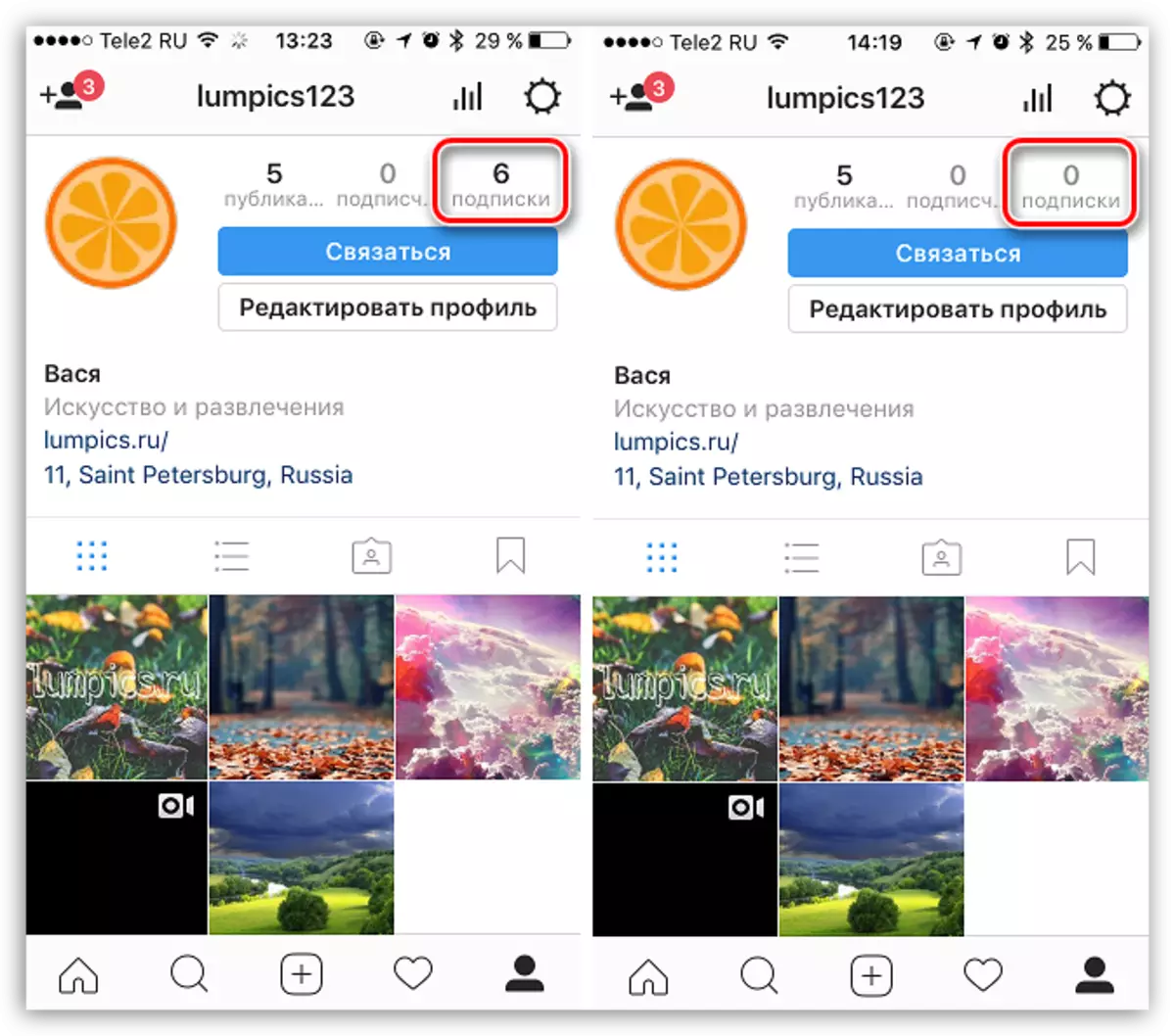
ಅದು ಇಂದಿಗೂ ಇಲ್ಲಿದೆ.
